CẬP NHẬT NGÀY 09/04/2022
Nếu bạn không nhận được email thông báo từ Wordpress (như thông báo đơn hàng, form liên hệ, đổi email website…) thì đây là bài viết hữu ích cho bạn.
Chúng ta sẽ cấu hình Gmail SMTP để gửi email WordPress. Hay nói dễ hiểu hơn, ta sẽ dùng chính Gmail của chúng ta để gửi tất cả email bắt nguồn từ website wordpress.
Bước 1: Cài đặt Plugin WP Mail SMTP
Cài đặt và kích hoạt plugin WP Mail SMTP by WPForms (free)
WP Mail SMTP » Thiết lập
Nhấn vào “Go back to the Dashboard” cho đỡ phiền
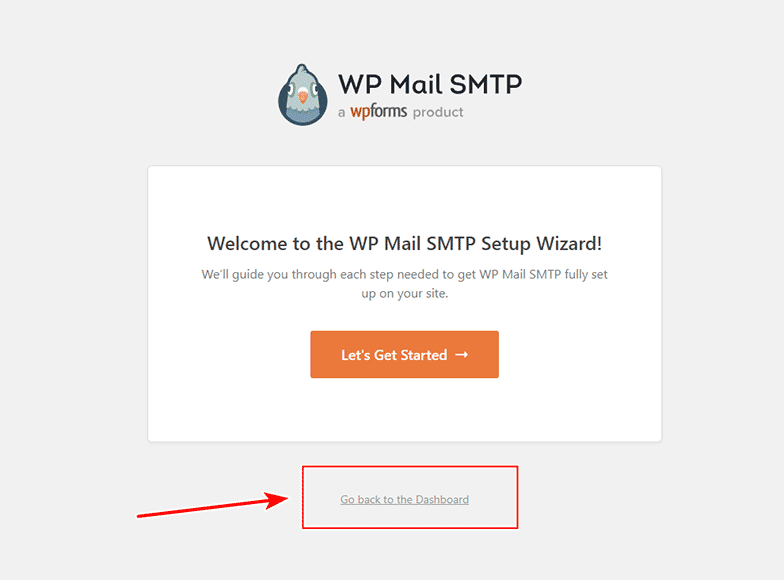
Bên dưới có diễn giải theo số thứ tự
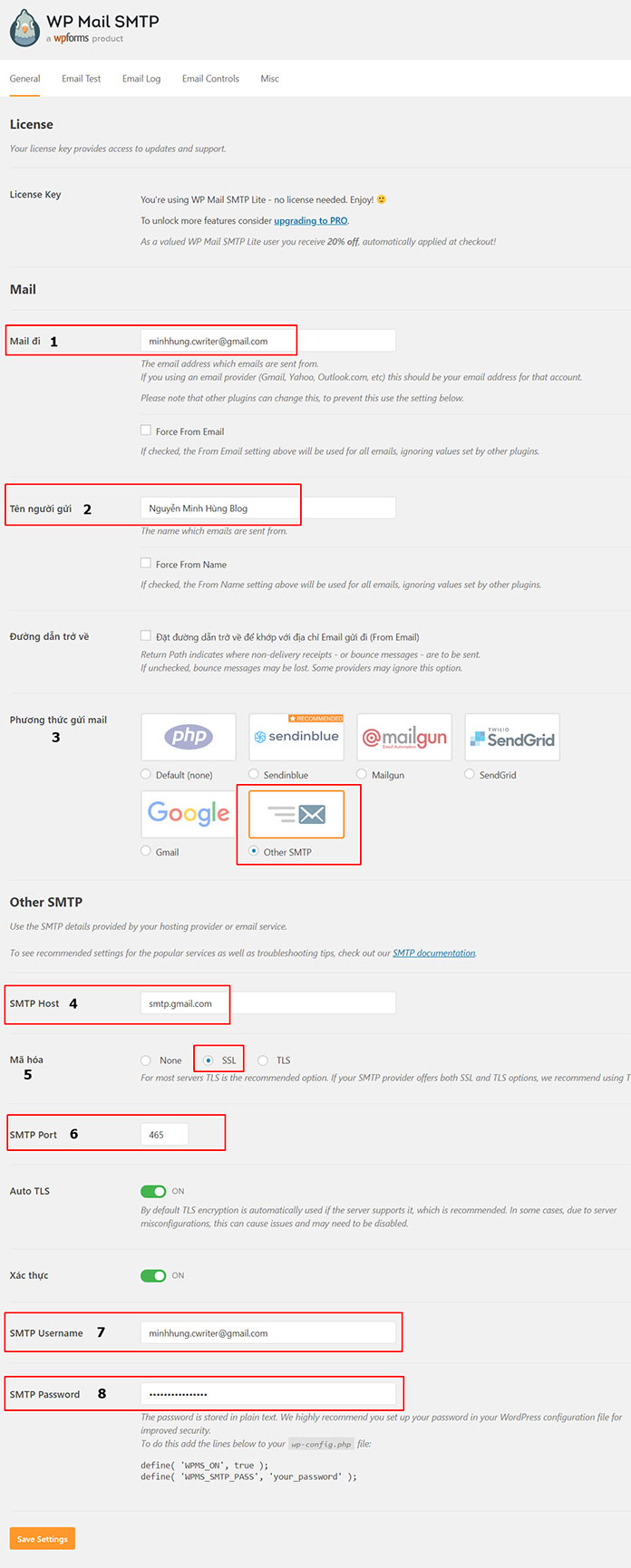
- (1) Mail đi. Nhập Gmail của bạn. Nó sẽ đảm nhiệm việc gửi toàn bộ email trong Wordpress.
- (2) Tên người gửi. Thường nhập tên Website (hoặc tên thương hiệu). Bạn cũng nên tick vào dòng “Force From Name” để bắt buộc sử dùng tên này.
- (3) Phương thức gửi mail. Chọn Other SMTP
- (4) SMTP Host. Gõ: smtp.gmail.com
- (5) Mã hóa. Chọn SSL
- (6) SMTP Port. Gõ 465
- (7) SMTP username. Gõ giống Mail đi ở mục (1)
- (8) SMTP Password. Lấy mật khẩu theo hướng dẫn bên dưới
Bước 2. Lấy SMTP Password
Lấy SMTP Password để điền vào ô số 8 trong cấu hình
2.1. Bật xác minh 2 lớp cho tài khoản Google (tài khoản gmail)
Truy cập vào trang bảo mật tài khoản Google bằng liên kết:
https://myaccount.google.com/security
Chọn Xác minh 2 bước
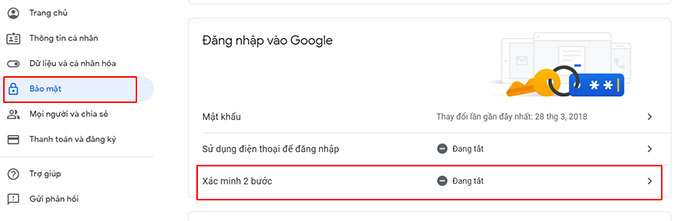
Làm theo hướng dẫn thao tác của Google. Chỉ cần nhập số điện thoại và điền mã số mà google đã gửi tin nhắn về.
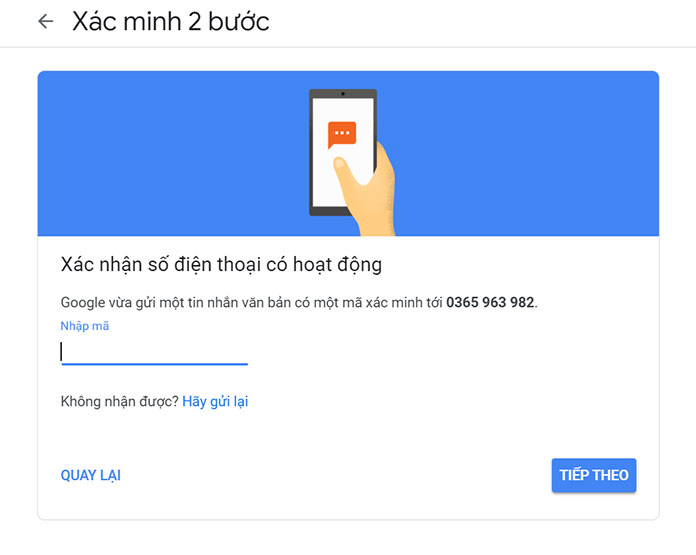
Sau khi bật xác minh 2 bước, chúng ta mới có thể tạo mật khẩu ứng dụng. Đây cũng chính là SMTP Password. Và từ nay, mỗi lần bạn đăng nhập tài khoản google đều cần xác minh tin nhắn.
2.2. Tạo mật khẩu ứng dụng
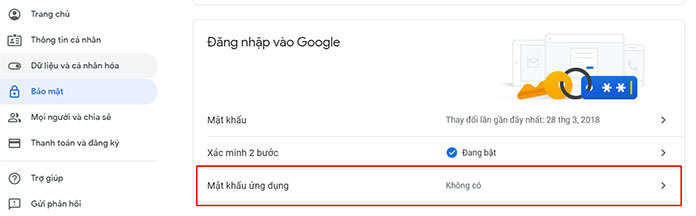
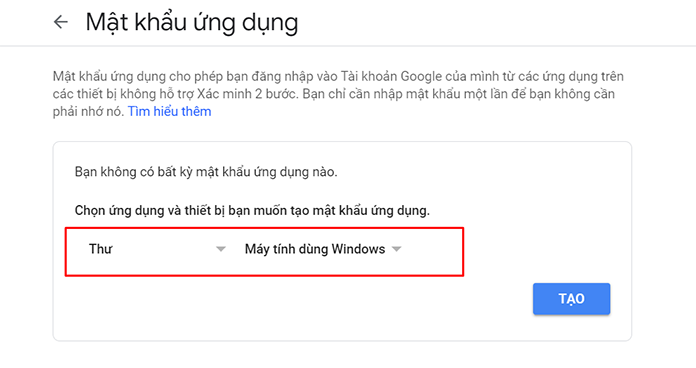
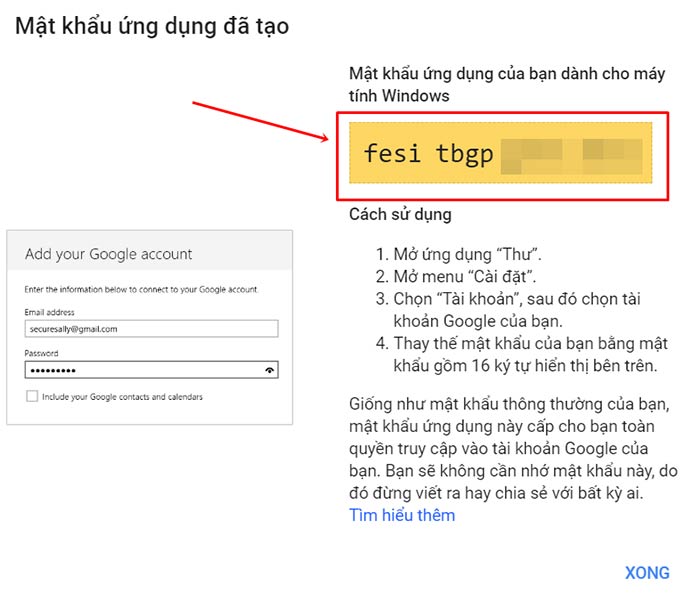
Copy kí tự trong ô màu vàng điền vào mục số (8). SMTP Password.
Save Settings
Xong rồi.
Bạn nên gửi Email test để chắc chắn.
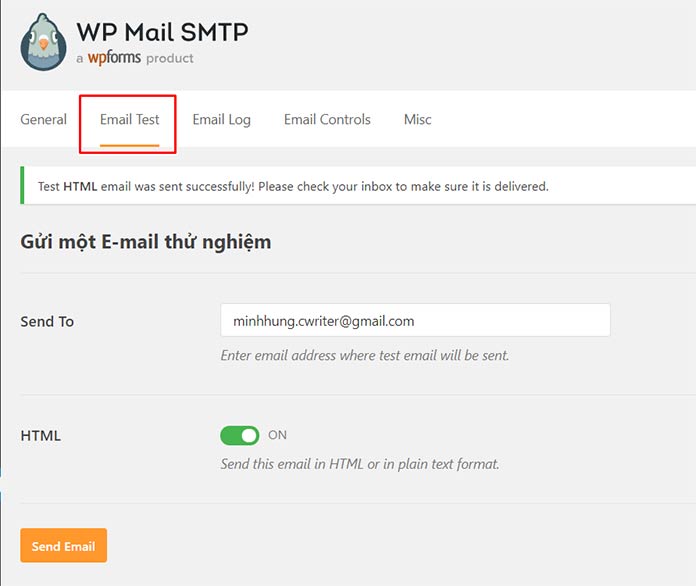
Điền 1 mail bất kỳ và nhấn Send Email. Nếu cấu hình chính xác, nó sẽ báo xanh: Test HTML Email was sent successfully.
p/s: nếu email nhận được rơi vào mục Spam thì bạn nên đổi email khác đáng tin cậy hơn (tài khoản Google dùng lâu năm, tên không có gì bất thường)
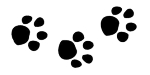
bài viết rất hữu ích và thú vị . cảm ơn anh rất nhiều . chúc anh sức khỏe , mong anh ra nhiều bài hay nữa
cảm ơn em nha.
Còn gặp 2-3 buổi nữa là hết rồi.
BÀI VIẾT VÔ CÙNG HỮU ÍCH. thanks thầy Hùng nhiều nhiều